Tabl cynnwys
Mae'r erthygl hon yn dangos sut i greu siart cymharu blwyddyn ar ôl blwyddyn yn excel. Gallwch gymharu refeniw blynyddol, twf, gwerthiannau, ac ati gan ddefnyddio'r siart hwn. Byddwch yn dysgu gwneud hynny gan ddefnyddio 4 math o siartiau trwy ddilyn yr erthygl hon.
Lawrlwytho Gweithlyfr Ymarfer
Gallwch lawrlwytho'r llyfr gwaith ymarfer o'r botwm llwytho i lawr isod.
5> Siart Cymharu Blwyddyn ar ôl Blwyddyn.xlsx
4 Ffordd o Greu Siart Cymharu Blwyddyn ar ôl Blwyddyn yn Excel
Cymerwch fod gennych y set ddata ganlynol. Mae'n cynnwys twf blynyddol 5 cwmni yn UDA. Yma defnyddir y llythyren Y cyn y blynyddoedd fel bod excel yn eu hystyried fel penawdau ac nid yn rhan o res data arall.
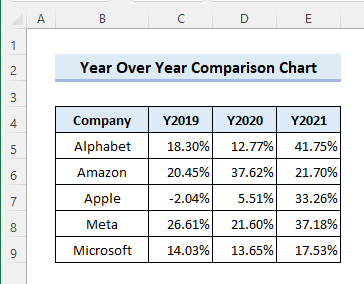
Dilynwch y dulliau isod i creu'r siart cymharu blwyddyn ar ôl blwyddyn gan ddefnyddio'r set ddata.
1. Cymhariaeth Blwyddyn ar ôl Blwyddyn â'r Siart Llinell
Dilynwch y camau isod i ddangos cymhariaeth blwyddyn-ar-flwyddyn o dwf cwmni ag a Siart Llinell .
📌 Camau
- Yn gyntaf, dewiswch gell ( B ) o fewn y set ddata felly y gall excel ganfod yr ystod i fewnosod y Siart Llinell.
- Yna dewiswch Mewnosod Siart Llinell neu Ardal >> Llinell 2-D >> Llinell o'r tab Mewnosod .
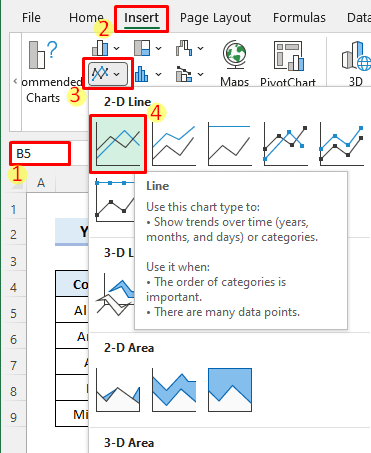
- Ar ôl hynny, fe gewch y canlyniad canlynol. Gallwch glicio ar y Teitl y Siart i'w ailenwi yn ôl yr angen.
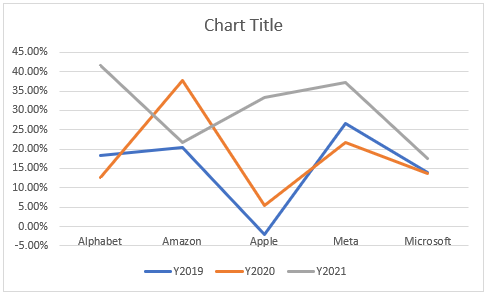
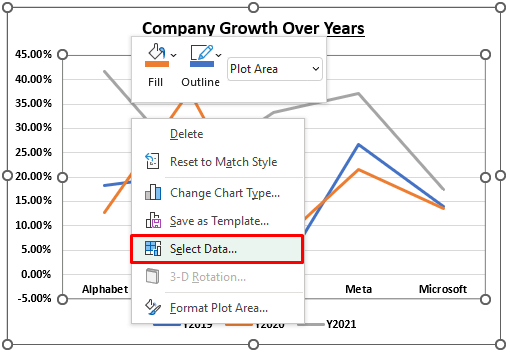
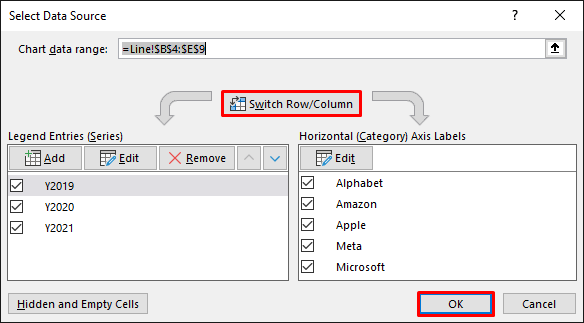
- Ar ôl hynny, bydd y siart yn edrych fel a ganlyn.
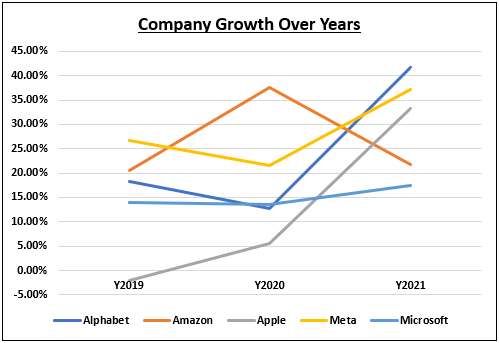
- Nawr, symudwch y Chwedlau yn ôl yr angen o'r tab Elfen Siart .
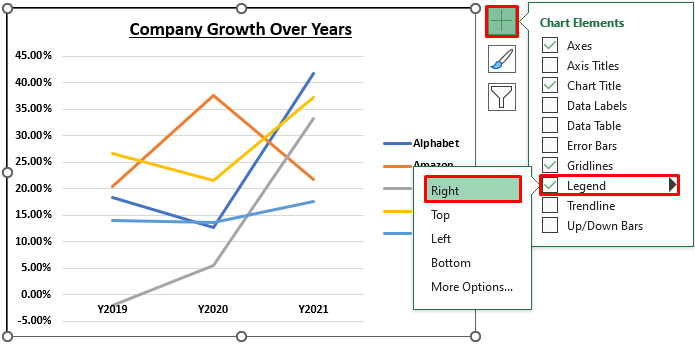
- Gallwch ychwanegu neu ddileu llinellau grid o'r siart drwy glicio ar y blwch ticio Llinellau Grid .
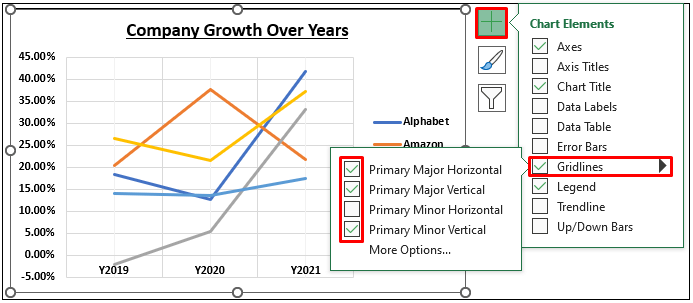
- 12> Sylwch nad yw'r echelin lorweddol wedi'i halinio'n gywir. Felly, de-gliciwch ar yr echelin a chliciwch ar Fformat Echel .
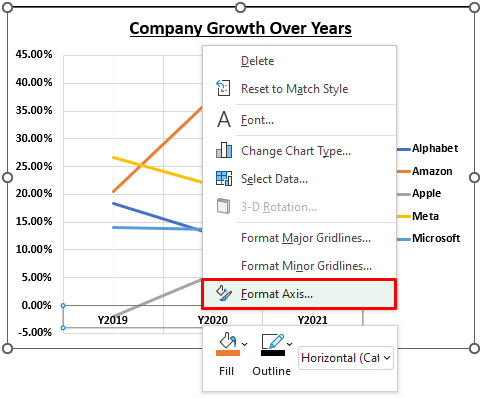
- Yna dewiswch y Lebel Position i Isel o'r cwarel Fformat Echel .
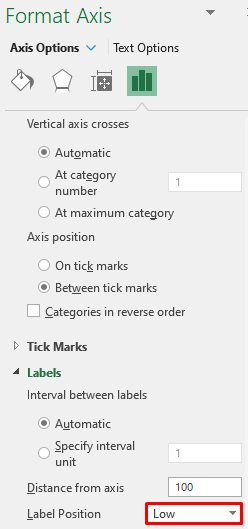
- Ar ôl hynny, bydd yr echelin wedi'i addasu fel a ganlyn.
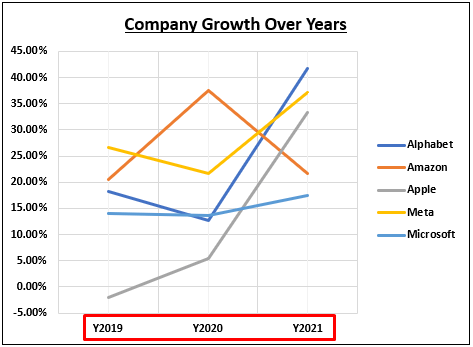 >
>
Darllen Mwy: Sut i Wneud Siart Cymharu yn Excel (4 Ffordd Effeithiol)
2. Cymharu Blwyddyn ar ôl Blwyddyn â Siart Colofn
Fel arall, gallwch ddangos y gymhariaeth blwyddyn ar ôl blwyddyn â Siart Colofn . Dilynwch y camau isod i allu gwneud hynny.
📌 Camau
- Yn gyntaf, cliciwch unrhyw le yn y set ddata neu dewiswch y set ddata gyfan. Yna dewiswch Mewnosod Colofn neu Siart Bar>> Colofn 2-D >> Colofn Clystyrog oy tab Mewnosod .
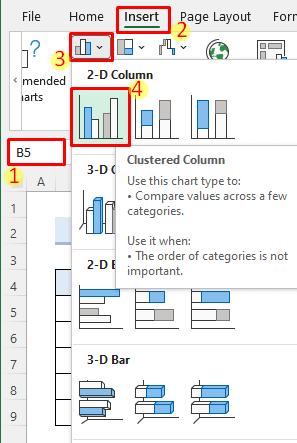
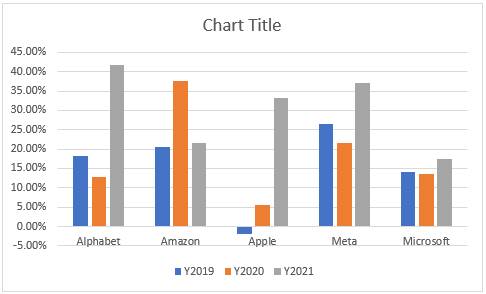
- Ar ôl hynny, cliciwch ar yr Elfen Siart dewislen a dewis Chwedl >> Top .
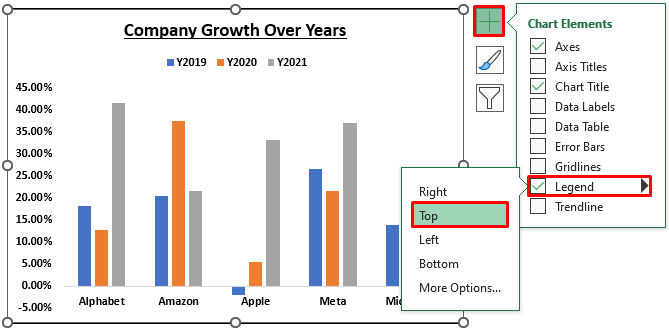
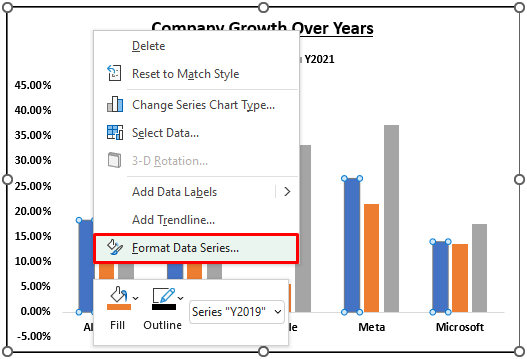
Yna, gwnewch y Gorgyffwrdd Cyfres i 0% a newidiwch y Lled Bwlch i 70% o'r Fformat Cwarel Cyfres Data .
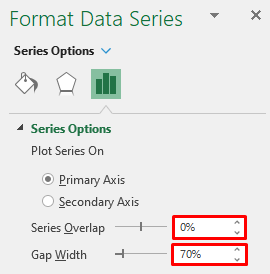
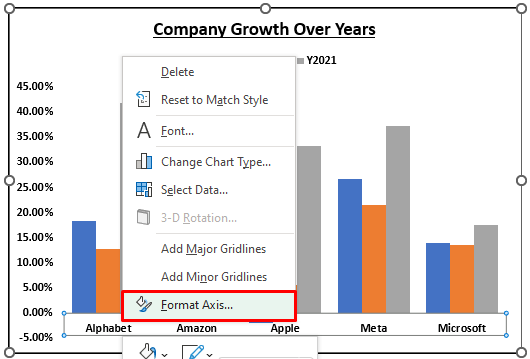
- Yna, newidiwch y Sefyllfa Label i Isel o'r cwarel Fformat Echel .<13
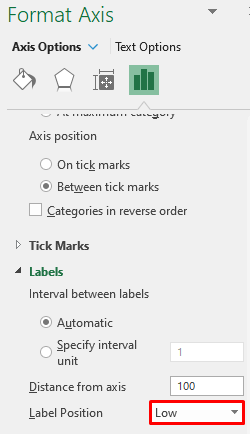 Ar ôl hynny, fe welwch y canlyniad canlynol.
Ar ôl hynny, fe welwch y canlyniad canlynol.

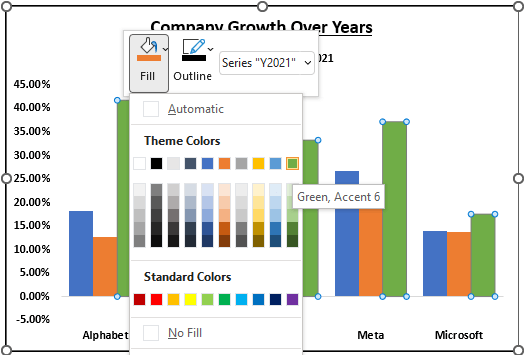
3. Cymharu Blwyddyn Ar ôl Blwyddyn â Siart Bar
Gallwch hefyd ddangos y cymhariaeth blwyddyn-ar-flwyddyn o dwf mewn Siart Bar . Dilynwch y camau isod i wneud hynny.
📌 Camau
- Yn gyntaf, dewiswch y set ddata fel yn y dulliau cynharach. Yna dewiswch Mewnosod Colofn neu Siart Bar>> Bar 2-D >> Bar Clystyrog o'r Mewnosod tab.
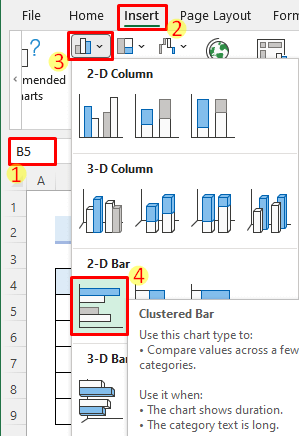 >
>
- Ar ôl hynny, fe gewch y canlyniad canlynol. Gallwch newid Teitl y Siart fel y gwelwch yn dda drwy glicio arno.
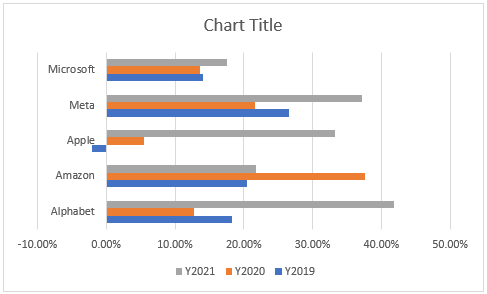
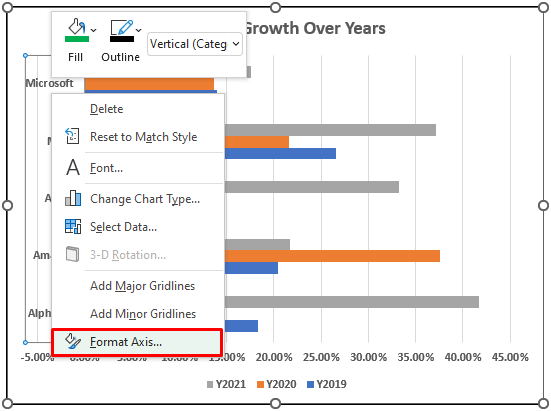
- Yna, newidiwch y Sefyllfa Label i Isel o'r cwarel Fformat Echel .

- Ar ôl hynny, bydd yr echelin wedi'i halinio'n iawn.
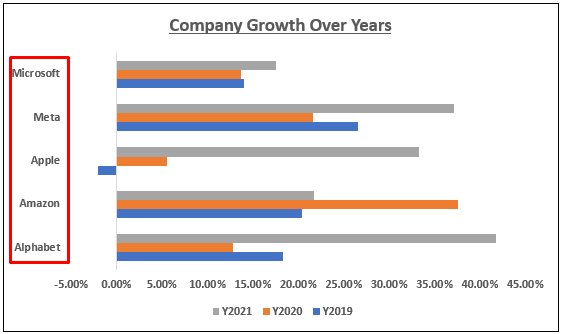
- Nawr gwiriwch y blwch ticio Labeli Data o ddewislen Elfen Siart .
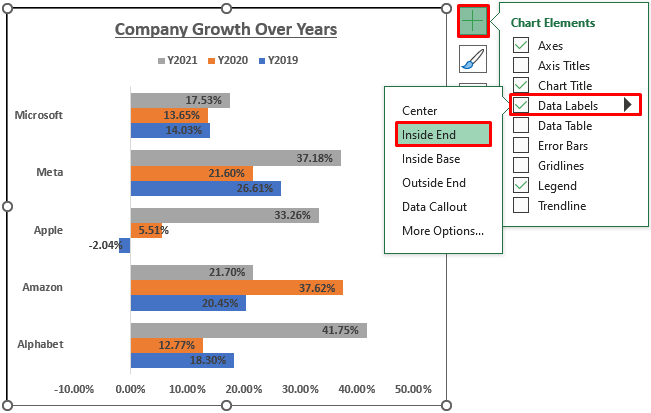
- Yna de-gliciwch ar ardal y plot a dewis lliw amlinellol.
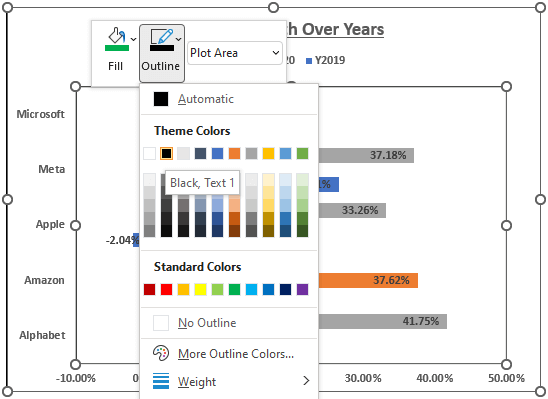
- Yn olaf, y bydd y siart yn edrych fel a ganlyn.
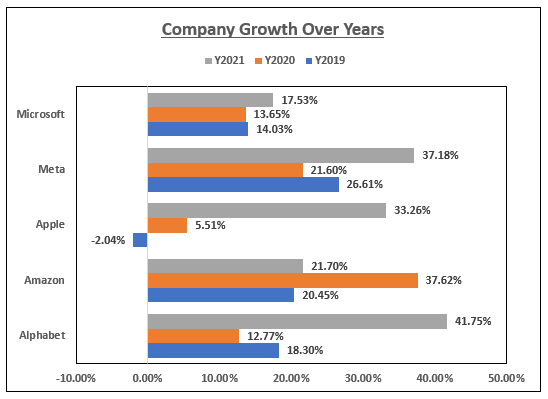 >
>
Darllen Mwy: Sut i Greu Siart Cymharu Mis i Fis yn Excel
4. Cymhariaeth o Flwyddyn ar ôl Blwyddyn â Siart Colyn
Dewis arall arall i ddangos cymhariaeth twf blwyddyn-ar-flwyddyn yw defnyddio'r Siart Colyn . Dilynwch y camau isod i weld sut i wneud hynny.
📌 Camau
- Yn gyntaf, cliciwch unrhyw le yn y set ddata. Yna dewiswch Mewnosod >> Siart Colyn .
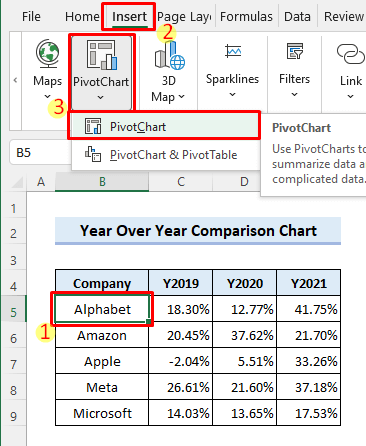 >
>
- Yna, rhowch y lleoliad lle rydych chi am fewnosod y siart a chliciwch Iawn.
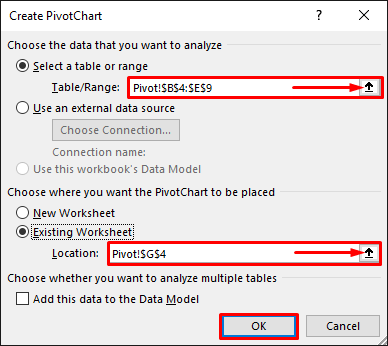
- Ar ôl hynny, bydd PivotTable gwag a Siart Colyn wag yn cael eu mewnosod. Nawr gwiriwch y blychau ticio ar gyfer pob maes yn y Caeau PivotChart cwarel.
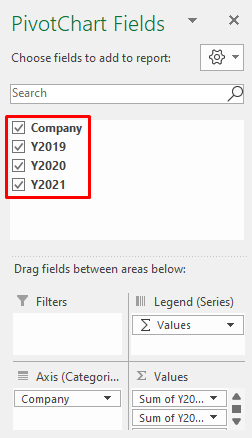 >
>
- Nawr newidiwch rywfaint o fformatio yn y PivotTable a'r Siart Colyn . Yn olaf, fe welwch y canlyniad canlynol.
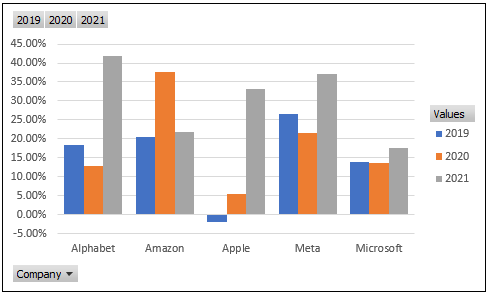
Pethau i'w Cofio
- Rhaid i chi glicio ar y siartiau i gael mynediad i'r offer golygu.
- Gwnewch yn siŵr eich bod yn fformatio'r blynyddoedd yn gywir felly mae Excel yn eu hystyried fel penawdau.
Casgliad
Nawr rydych chi'n gwybod sut i ddangos cymhariaeth blwyddyn-ar-flwyddyn o set ddata mewn siart yn excel. A oes gennych unrhyw ymholiadau neu awgrymiadau pellach? Rhowch wybod i ni gan ddefnyddio'r adran sylwadau isod. Gallwch hefyd ymweld â'n blog ExcelWIKI i archwilio mwy am excel. Arhoswch gyda ni a daliwch ati i ddysgu.

